第二十三章:有限元轴对称分析——圆形筒仓基础沉降分析
本例将演示使用有限元分析模块中的轴对称分析来解决圆形筒仓基础沉降的问题
例题源文件下载地址(v18及以上版本才能打开):http://pan.baidu.com/s/1bR5zYm
23.1任务
计算圆形筒仓在填满货物时的基础沉降。基础厚 0.5m,直径 20.0m,装满货物后超载q=150kPa。同时,还需要分析清空货物之后的基础沉降。土层剖面的岩土材料参数和上一章相同(第二十一章地基沉降有限元分析)。筒仓的圆形基础为钢筋混凝土基础,混凝土型号为 C30。该算例须采用轴对称分析来计算。

图23.1 任务描述 - 圆形筒仓基础
在本算例中采用莫尔-库伦模型作为岩土材料本构模型。其他材料模型计算结果对比以及不同网格密度计算结果的对比在前面一章中已经给出(第二十一章 地基沉降有限元分析),本例不再演示。
23.2计算
我们使用“GEO5 岩土工程有限元分析计算模块”(以下简称“有限元模块”)(v18 版)来分析该问题。以下为建模和分析步骤:
- 建模阶段:分析设置和几何建模
- 工况阶段[1]:初始地应力场计算
- 工况阶段[2]:在梁单元上添加超载,计算沉降
- 工况阶段[3]:移除基础上方超载并计算地表沉降(变形)和梁单元内力分布
- 结论
注:在本算例中,采用梁单元模拟由钢筋混凝土构成的圆形基础,并在梁单元和地基土之间不设置接触面单元。因为不考虑接触面,因此基础和地基土之间是充分接触并连接在一起的,不考虑两者脱开的情况。含有接触面单元的算例会在“第二十四章基坑支护结构有限元分析”中予以详细讨论。
建模阶段:分析设置和几何建模
在「分析设置」界面的“项目类型”中选择“轴对称分析”选项,其他选项保持不变。
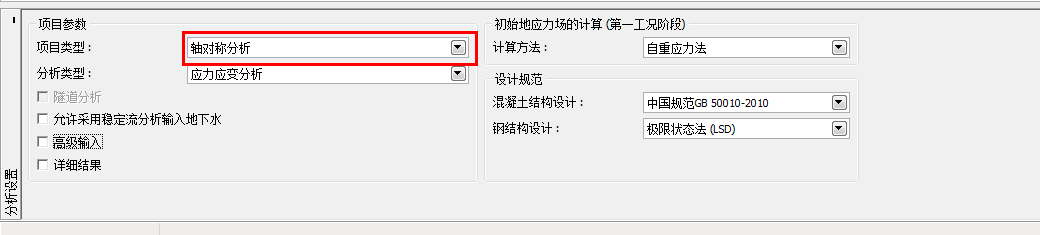
图23.2 「分析设置」界面
注:轴对称分析适合解决具有旋转对称轴的问题。此假设要求物体的几何结构和受力情况都符合旋转轴对称要求。本算例中的圆形筒仓基础就是一个典型的例子。
轴对称分析中,取极坐标 r(θ)中 1 弧度(1rad)作为应力应变分析在周向上的基本尺寸(相对应 的,平面应变分析中通常以 1 延米作为纵向上的基本尺寸),对称轴为极坐标 r(θ)的坐标原点。基于轴对称假设,周向(旋转方向)的位移为零,因此,周向剪应变也为零。应力仅为各个方向的法向应力和 rz 平面(r 为径向坐标轴,z 为轴向坐标轴)上的剪应力(详细信息见帮助文档 - F1)。
在「多段线」界面中,首先定义全局坐标范围(如图)。点击“添加”,设置多段线的上的一个 点,坐标为[0,0],点击“确定”,软件会自动添加一条通过该点的水平多段线。
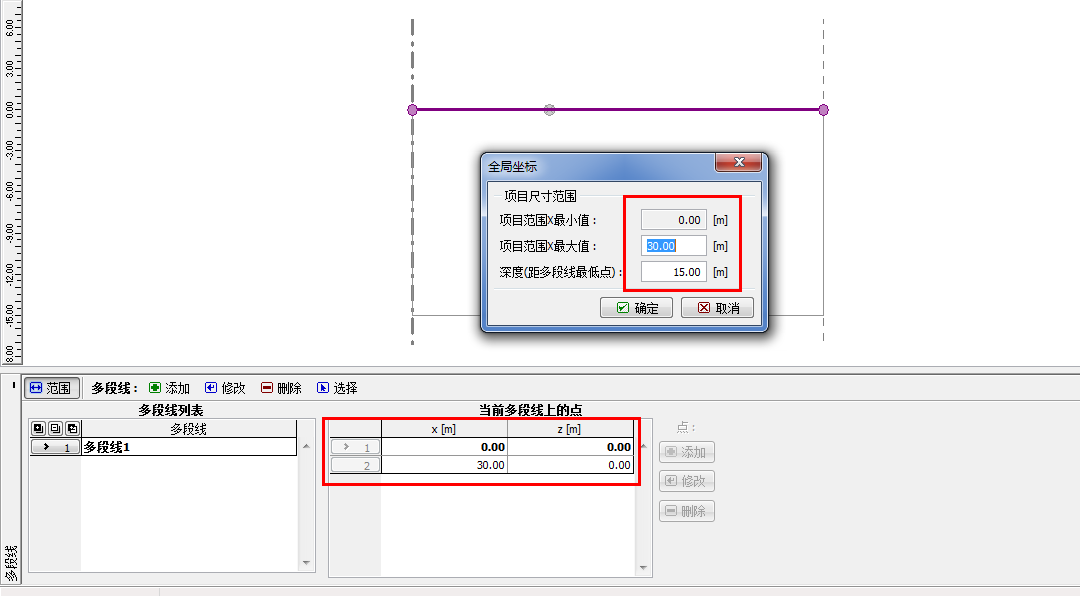
图23.3 「多段线」界面 + “全局坐标”对话框
然后,定义岩土材料的相关参数并把岩土材料指定到分区 1 中。在本算例中不考虑刚性材料和接 触面类型。因为后续工况需要添加用于模拟圆形基础的梁单元,故在建模阶段需要预先设置添加梁单 元的位置。在「自由点」界面中添加一个自由点[10,0],这样软件可以自动把地表线分为两段,添加梁单元时可直接在左侧的地表线上添加。
生成网格时可以先设置网格边长为 2.0m,然后点击“启动网格生成”按钮生成网格。
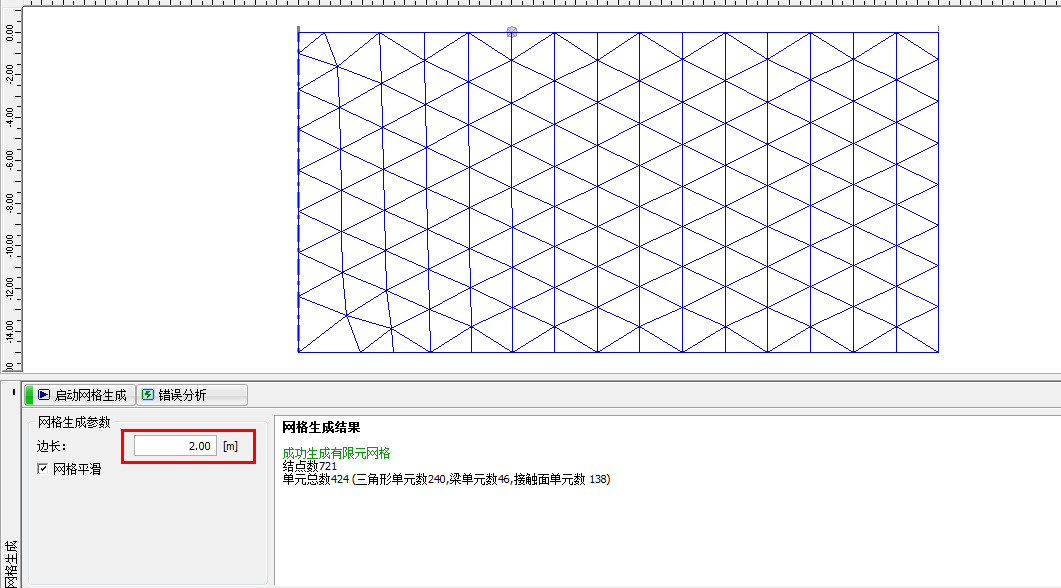
图23.4 「网格生成」界面 - 边长为 2.0m 的三角形网格
仔细观察生成的网格可以看出,当前网格的密度对于要解决的问题来说太小。因此,把网格边长设置为 1.0m,并重新生成网格。
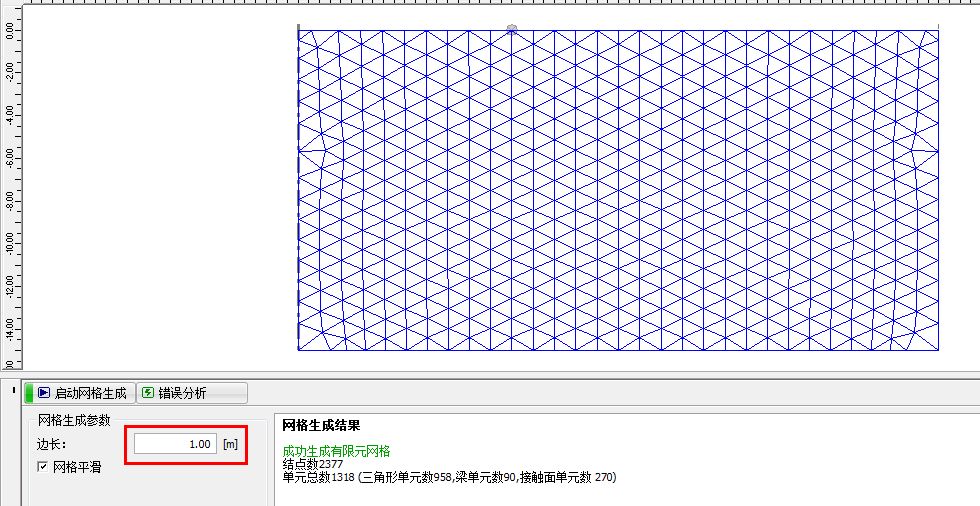
图23.5 「网格生成」界面 - 边长为 1.0m 的三角形网格
注:生成网格时,最好对圆形筒仓基础下部的地基的进行网格加密。在本算例中可以采用线加密 工具对需要加密的区域进行网格加密(详细信息见帮助文档–F1)。在接下来的“第二十三章 隧道衬 砌有限元分析”中会详细讨论加密网格的问题。
工况阶段[1]:初始地应力场计算
生成网格后,切换到工况阶段[1]并分析初始地应力,「分析」界面中的“设置”采用“默认设置”(详细信息见帮助文档 - F1)。
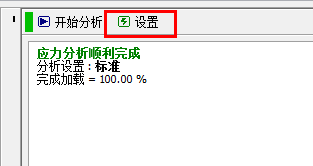
图23.6 「分析」界面 - 工况阶段[1]
工况阶段[2]:添加梁单元和荷载
接下来,添加工况阶段[2]。在「梁」界面中定义以下参数:梁的位置,材料类型,截面类型和高度(0.5m),以及梁单元端点的支座类型(详细信息见帮助文档 - F1)。
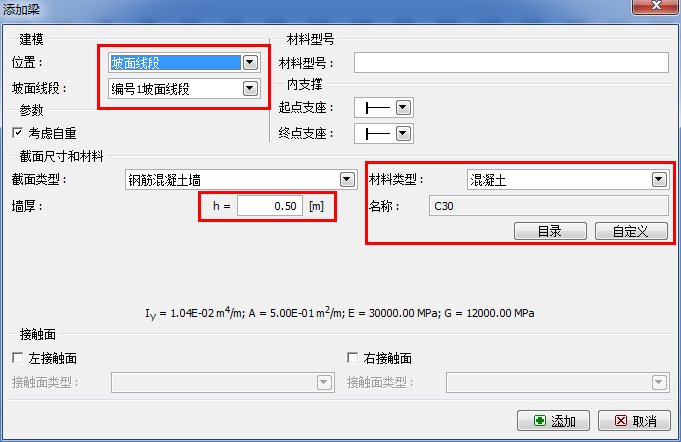
图23.7 “添加梁”对话框 – 工况阶段[2]
切换到「梁荷载」界面,设置荷载大小为 f=100kN/m;该荷载为圆形筒仓墙体作用在基础上的荷载,因此,荷载类型选择“集中力”。
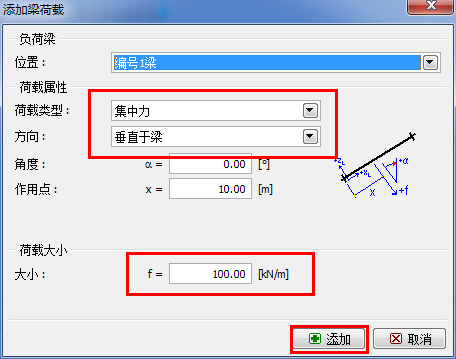
图23.8 “添加梁荷载”对话框 – 作用在圆形基础上的筒仓墙体荷载
再添加“全梁矩形荷载”,大小 q=150kN/m2,此荷载为仓库填满之后货物对整个基础的作用荷载。
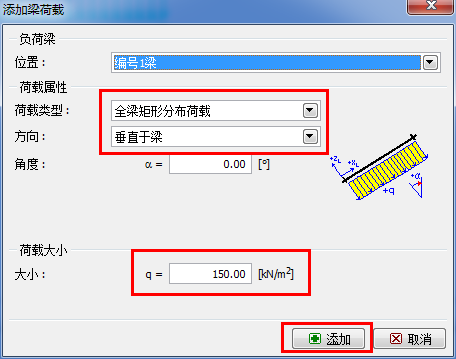
图23.9 “添加梁荷载”对话框 – 填满仓库之后货物对基础的作用荷载
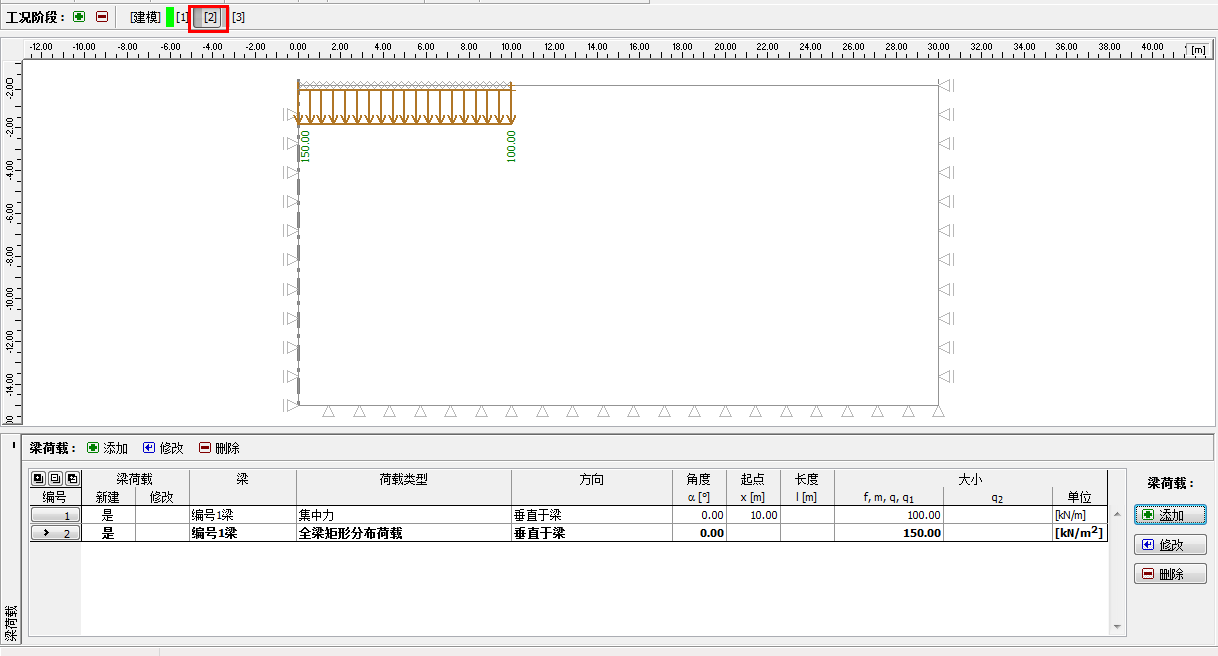
图23.10 「梁荷载」界面 – 工况阶段[2]
点击“开始分析”按钮,观察沉降分析结果 – Z 向位移 dz[mm]。从下图可以看出最大沉降为101.8mm。为了更好的观察该结构的变形,可以选择变形网格(通过绘图窗口上方的按钮设置)。
点击“结果设置”按钮,在“地表沉降”选项卡中将“绘图”和“沉降值”复选框选中,即可看到地表沉降值(详细信息见帮助文档 – F1)。
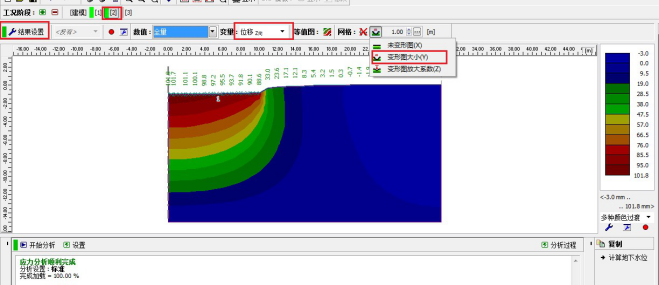
图23.11 「分析」界面 – 工况阶段[2](Z 向位移 dz)
工况阶段[3]:卸载回弹后的沉降和基础内力分布
添加工况阶段[3],在此工况阶段,移除全梁矩形荷载,只考虑基础上的墙体荷载,该荷载的大小和上一工况阶段一致,f=100kN/m。
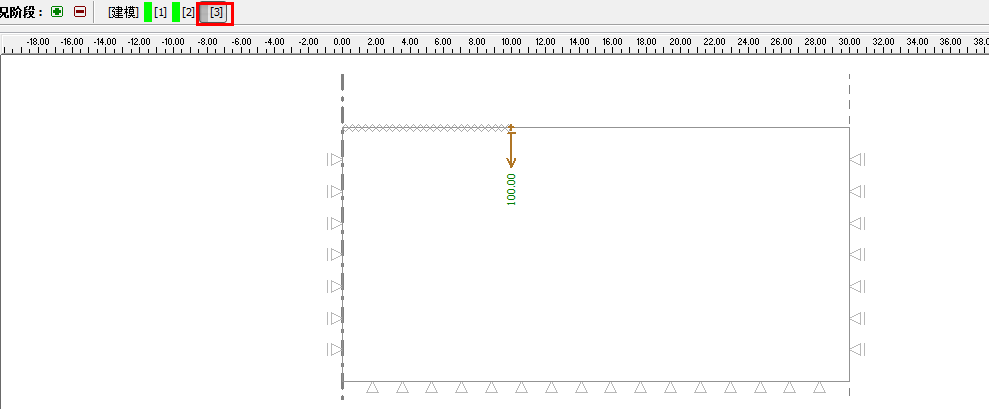
图23.12 「梁荷载」界面 – 工况阶段[3]
点击“开始分析”按钮,查看变形大小。可以看出,移除全梁矩形荷载后,地表最大沉降为 28.7mm。
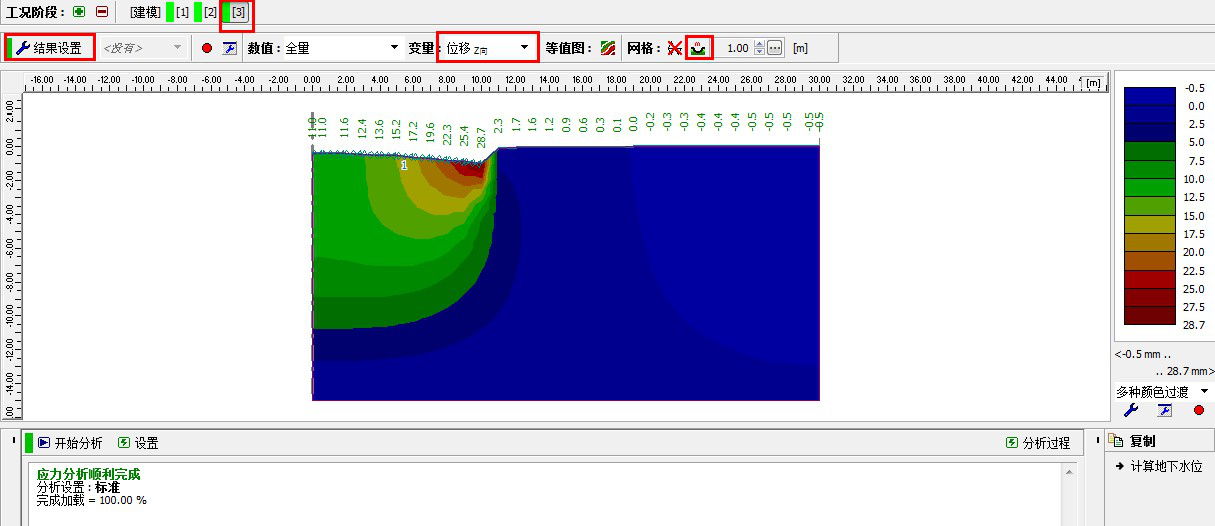
图23.13 「分析」界面 – 工况阶段[3](Z 向位移 dz,沉降槽)
现在,再来查看工况阶段[2]和工况阶段[3]中梁单元的径向弯矩分布图 Mr [kNm/m](点击“结果设置”按钮,在“分布力”选项卡中设置),并将弯矩极值记录到一个表格中。根据这些结果,就可 以采用任意一款结构分析软件(例如,FIN EC – CONCRETE 2D)来对圆形筒仓基础进行配筋。
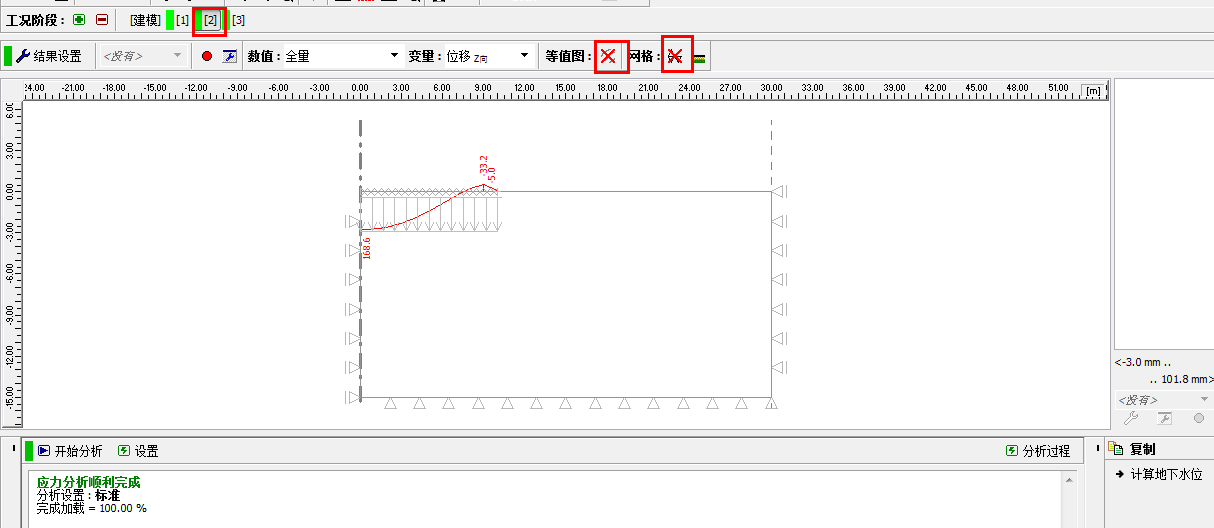
图23.14 「分析」界面 – 工况阶段[2](径向弯矩 Mr 的变化)
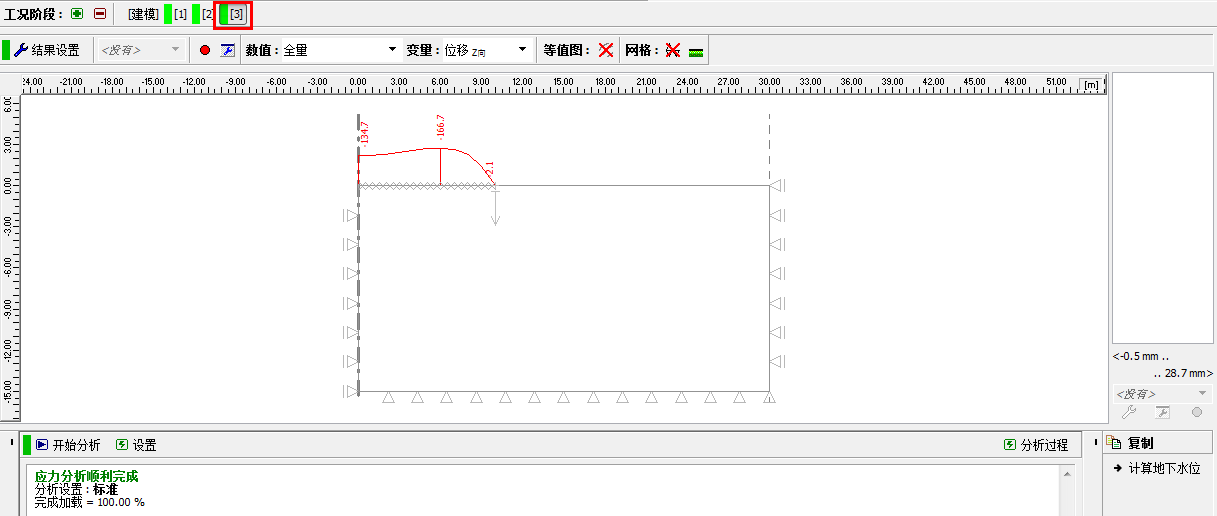
图23.15 「分析」界面 – 工况阶段[3](径向弯矩 Mr 的变化)
23.3结论
下表列出的是工况阶段[2]、[3]中的总 Z 向位移 dz[mm]和径向弯矩 Mr[kNm]的极值。它们分别是圆形筒仓装满货物(加载)和清空货物(卸载)时的数值。本算例中采用的材料本构模型为莫尔–库伦模型,计算用的网格为边长 1.0m 的三角形网格。
表23.1 各工况阶段的 Z 向位移 dZ 和径向弯矩 Mr
| 本构模型 | 工况阶段[2] dz[mm] | 工况阶段[3] dz[mm] | 工况阶段[2] Mr[kNm/m] | 工况阶段[3] Mr[kNm/m] |
| 莫尔–库伦模型(1.0m) | 101.8 | 28.7 | +168.6 | --- |
| -33.2 | -166.7 |
从计算得到的结果中我们可以得到以下结论:
- 当筒仓装满货物时(即梁上添加全梁矩形荷载时),沿梁的径向方向,弯矩分布主要为正弯矩,梁截面下部处于受拉状态。
- 当清空筒仓后(即梁上移除全梁矩形荷载后),基础只承受筒仓墙体荷载。弯矩均为负弯矩, 梁截面上部处于受拉状态。